Utilice ShareFile con Citrix Endpoint Management
Descargo de responsabilidad:
Esta función quedará obsoleta si ShareFile (ahora Progress) deja de ser compatible.
Citrix Endpoint Management tiene dos opciones para integrarse con ShareFile. Son conectores de zonas de almacenamiento y Citrix Files.
Citrix Files
Puede configurar Citrix Endpoint Management para que proporcione acceso a su cuenta de ShareFile. Esa configuración:
- Permite a los usuarios móviles acceder al conjunto de las funcionalidades de ShareFile (como compartir archivos, sincronizarlos y usar conectores de zona de almacenamiento).
- Puede ofrecer a Citrix Files la autenticación Single Sign-On para usuarios de las aplicaciones móviles de productividad y unas directivas completas de control de acceso.
- Proporciona la configuración de ShareFile, la supervisión a nivel de servicio y la supervisión del uso de licencias a través de la consola de Citrix Endpoint Management.
Para obtener más información sobre cómo configurar Citrix Endpoint Management para cuentas Enterprise, consulte SAML para Single Sign-On en Citrix Files.
Conectores de zonas de almacenamiento
Puede configurar Citrix Endpoint Management para que solo ofrezca acceso a los conectores de zonas de almacenamiento que haya creado desde la consola de Citrix Endpoint Management. Esa configuración:
- Ofrece un acceso móvil seguro a los repositorios existentes de almacenamiento local (como sitios de SharePoint y recursos compartidos de red).
- No es necesario configurar un subdominio de ShareFile ni alojar datos de Citrix Files.
- Proporciona a los usuarios acceso móvil a los datos a través de las aplicaciones móviles de productividad de Citrix Files para iOS y Android. Los usuarios pueden modificar los documentos de Microsoft Office. Los usuarios también pueden ver en vista previa los archivos PDF de Adobe y hacer anotaciones en ellos desde dispositivos móviles.
- Cumple las restricciones de seguridad contra la filtración de datos de usuarios fuera de la red corporativa.
- Proporciona una configuración simple de conectores de zonas de almacenamiento desde la consola de Citrix Endpoint Management. Si más adelante decide usar la funcionalidad completa de Citrix Files con Citrix Endpoint Management, puede cambiar la configuración en la consola de Citrix Endpoint Management.
Para integrar Citrix Endpoint Management solamente en conectores de zonas de almacenamiento:
- ShareFile utiliza su configuración de inicio de sesión único SSO en NetScaler Gateway para autenticarse en el controlador de zonas de almacenamiento.
- Citrix Endpoint Management no se autentica a través de SAML porque no se utiliza el plano de control de Citrix Files.
En el siguiente diagrama, se muestra la arquitectura de alto nivel para usar Citrix Endpoint Management con conectores de zonas de almacenamiento.
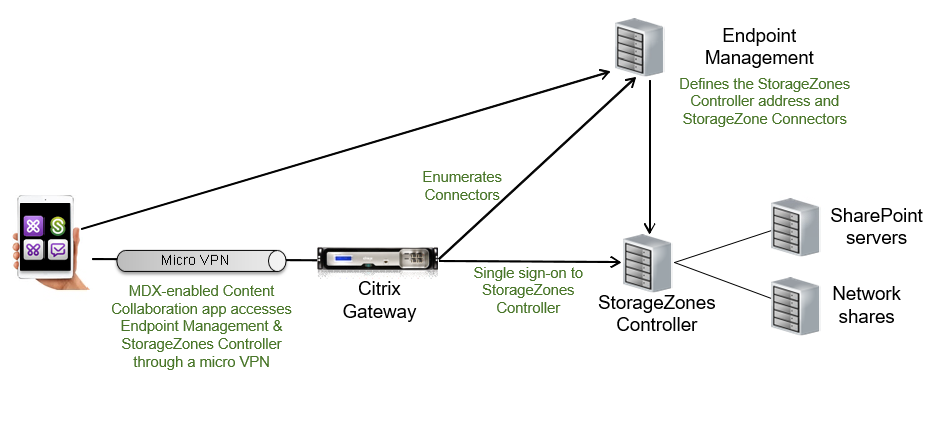
Requisitos
- Versiones mínimas de los componentes:
- ShareFile para iOS (MDX) 5.3
- ShareFile para Android (MDX) 5.3
- Controlador de zonas de almacenamiento 5.11.20 Este artículo contiene instrucciones sobre cómo configurar el controlador de zonas de almacenamiento 5.0
- Compruebe que el servidor que ejecutará el controlador de zonas de almacenamiento cumple los requisitos del sistema. Para conocer los requisitos, consulte Requisitos del sistema.
Los requisitos de las zonas de almacenamiento para datos de Citrix Files y para zonas de almacenamiento restringidas no se aplican cuando Citrix Endpoint Management se integra solo en conectores de zonas de almacenamiento.
Citrix Endpoint Management no admite los conectores de Documentum.
- Para ejecutar scripts de PowerShell:
- Ejecute los scripts en la versión de 32 bits (x86) de PowerShell.
Tareas de instalación
Complete las siguientes tareas, en el orden presentado, para instalar y configurar un controlador de zonas de almacenamiento. Estos pasos son específicos de la integración de Citrix Endpoint Management en conectores de zonas de almacenamiento solamente. Algunos de estos artículos se encuentran en la documentación sobre los controladores de zonas de almacenamiento.
-
Configurar NetScaler para los controladores de zonas de almacenamiento
Puede usar NetScaler Gateway como un proxy DMZ para el controlador de zonas de almacenamiento.
-
Un controlador de zonas de almacenamiento que aloja zonas estándares requiere un certificado SSL. Un controlador de zonas de almacenamiento que aloja zonas restringidas y usa una dirección interna no necesita ningún certificado SSL.
-
Se requiere la configuración de IIS y ASP.NET para los conectores de zonas de almacenamiento.
-
Especificar un servidor proxy para las zonas de almacenamiento
La consola del controlador de zonas de almacenamiento le permite especificar un servidor proxy para el controlador de zonas de almacenamiento. También puede especificar un servidor proxy mediante otros métodos.
-
Configure el controlador de dominio para admitir la autenticación NTLM o Kerberos en recursos compartidos de red o sitios de SharePoint.
-
Unir un controlador de zonas de almacenamiento secundario a una zona de almacenamiento
Para configurar una zona de almacenamiento para alta disponibilidad, conecte al menos dos controladores de zonas de almacenamiento.
Instalar controlador de zonas de almacenamiento
-
Descargue e instale el software del controlador de zonas de almacenamiento:
-
Desde Descargas de aplicaciones/herramientas de ShareFile, inicie sesión y descargue el último instalador del controlador de zonas de almacenamiento.
-
Instalar el controlador de zonas de almacenamiento cambia el sitio web predeterminado en el servidor por la ruta de instalación del controlador. Habilite Autenticación anónima en el sitio web predeterminado.
-
-
En el servidor donde quiere instalar el controlador de zonas de almacenamiento, ejecute StorageCenter.msi.
Se iniciará el asistente de instalación del controlador de zonas de almacenamiento.
-
Responda a estas indicaciones:
- En la página Carpeta de destino, si Internet Information Services (IIS) está instalado en la ubicación predeterminada, deje los valores predeterminados. Si no es así, vaya a la ubicación de instalación de IIS.
- Cuando finalice la instalación, desmarque la casilla para Iniciar la página de configuración del controlador de zonas de almacenamiento y, a continuación, haga clic en Finalizar.
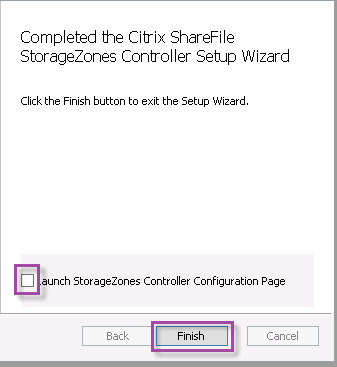
-
Cuando se le solicite, reinicie el controlador de zonas de almacenamiento.
-
Para probar que la instalación se realizó correctamente, vaya a
https://localhost/. (Si recibe un error de certificado, considere la posibilidad de conectar con HTTP en su lugar). Si la instalación tiene lugar correctamente, aparecerá el logotipo de Citrix Files.Si no aparece el logotipo de Citrix Files, borre la memoria caché del explorador web y vuelva a intentarlo.
Importante:
Si va a clonar el controlador de zonas de almacenamiento, capture la imagen de disco antes de continuar con la configuración del controlador.
Preparar un controlador de zonas de almacenamiento para que solo se pueda usar con conectores de zonas de almacenamiento
Para una integración solo con conectores de zonas de almacenamiento, no es necesario usar la consola administrativa del controlador de zonas de almacenamiento. Esa interfaz requiere una cuenta de administrador de Citrix Files, que no es necesaria para esta solución. Por eso, puede ejecutar un script de PowerShell para preparar el controlador de zonas de almacenamiento con el fin usarlo sin el plano de control de Citrix Files. El script lleva a cabo lo siguiente:
- Registra el controlador de zonas de almacenamiento actual como un controlador de zonas de almacenamiento principal. Puede unir más adelante controladores de zonas de almacenamiento secundarios al controlador principal.
- Crea una zona y establece la frase secreta para ella.
-
En el servidor del controlador de zonas de almacenamiento, descargue la herramienta PsExec. Para ello, vaya a Microsoft Windows Sysinternals y, a continuación, haga clic en Descargar PsTools. Extraiga la herramienta en la raíz de la unidad C:.
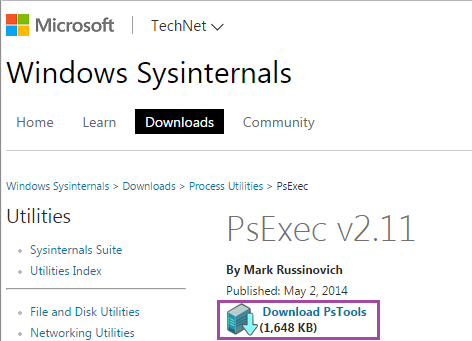
-
Ejecute la herramienta PsExec: Abra el símbolo del sistema como el usuario administrador y escriba lo siguiente:
``` cd c:\pstools PsExec.exe -i -u "NT AUTHORITY\NetworkService" C:\Windows\SysWOW64\WindowsPowerShell\v1.0\powershell.exe <!--NeedCopy--> ```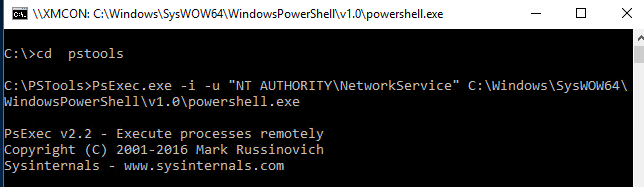
-
Cuando se le pida, haga clic en Agree para ejecutar la herramienta Sysinternals.
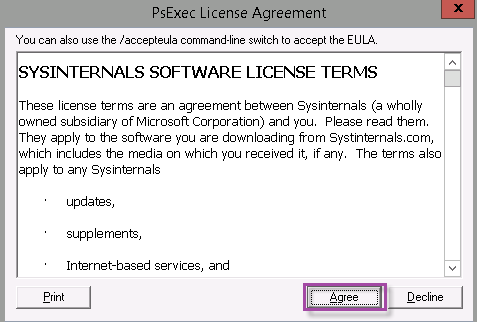
Se abrirá una ventana de PowerShell.
-
En la ventana de PowerShell, escriba lo siguiente:
``` Import-Module "C:\inetpub\wwwroot\Citrix\StorageCenter\Tools\SfConfig\SfConfig.dll" New-Zone -Passphrase passphrase -ExternalAddress https://szcfqdn.com <!--NeedCopy--> ```Donde:
Passphrase: Es la frase secreta que quiere asignar al sitio. Apúntela. No podrá recuperar la frase secreta desde el Controller. Si pierde la frase secreta, no podrá volver a instalar zonas de almacenamiento ni unir más controladores de zonas de almacenamiento a la zona de almacenamiento ni recuperar la zona de almacenamiento si el servidor falla.
ExternalAddress: Es el nombre de dominio completo externo del servidor del controlador de zonas de almacenamiento.
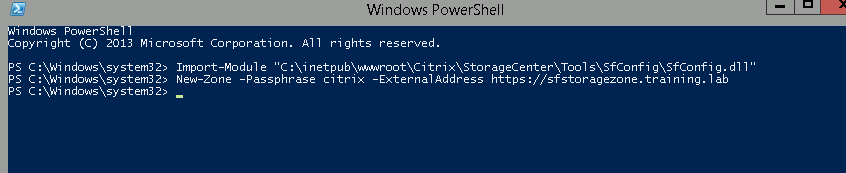
Ahora, el controlador de zonas de almacenamiento principal está listo.
Antes de iniciar sesión en Citrix Endpoint Management para crear conectores de zonas de almacenamiento, debe completar la configuración siguiente, si procede:
Especificar un servidor proxy para las zonas de almacenamiento
Unir un controlador de zonas de almacenamiento secundario a una zona de almacenamiento
Para crear conectores de zonas de almacenamiento, consulte Definir conexiones de controladores de zonas de almacenamiento en Citrix Endpoint Management.
Unir un controlador de zonas de almacenamiento secundario a una zona de almacenamiento
Para configurar una zona de almacenamiento para alta disponibilidad, conecte al menos dos controladores de zonas de almacenamiento. Para unir un controlador de zonas de almacenamiento secundario a una zona, instale el controlador de zonas de almacenamiento en un segundo servidor. Luego, una ese Controller a la zona del Controller principal.
-
Abra una ventana de PowerShell en el servidor del controlador de zonas de almacenamiento que quiere unir al servidor principal.
-
En la ventana de PowerShell, escriba lo siguiente:
Join-Zone -Passphrase \<passphrase\> -PrimaryController \<HostnameOrIP>Por ejemplo:
Join-Zone -Passphrase secret123 -PrimaryController 10.10.110.210
Definir conexiones de controladores de zonas de almacenamiento en Citrix Endpoint Management
Antes de agregar conectores de zonas de almacenamiento, configure la información de conexión de cada controlador de zonas de almacenamiento habilitado para conectores de zonas de almacenamiento. Los controladores de zonas de almacenamiento se pueden definir como se describe en esta sección, aunque también se pueden definir cuando se agregue un conector.
En su primera visita a la página Configurar > ShareFile, la página resume las diferencias entre el uso de Citrix Endpoint Management para cuentas empresariales y los conectores de zonas de almacenamiento.
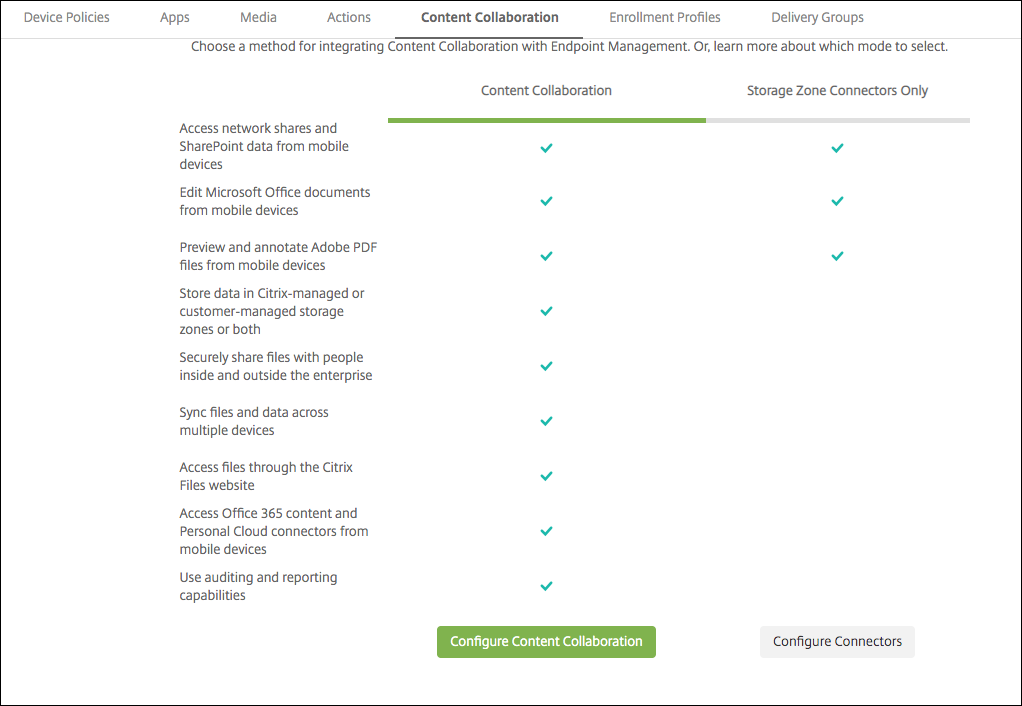
Haga clic en Configurar conectores para continuar con los pasos de configuración de este artículo.

-
En Configurar > ShareFile, haga clic en Administrar zonas de almacenamiento.
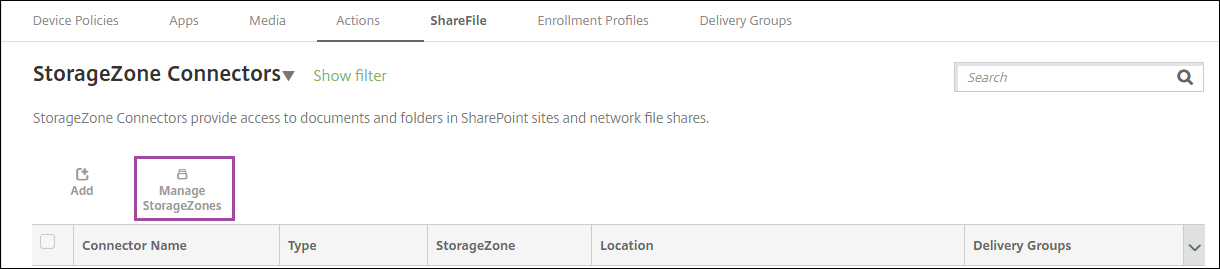
-
En Administrar zonas de almacenamiento, agregue la información de conexión.
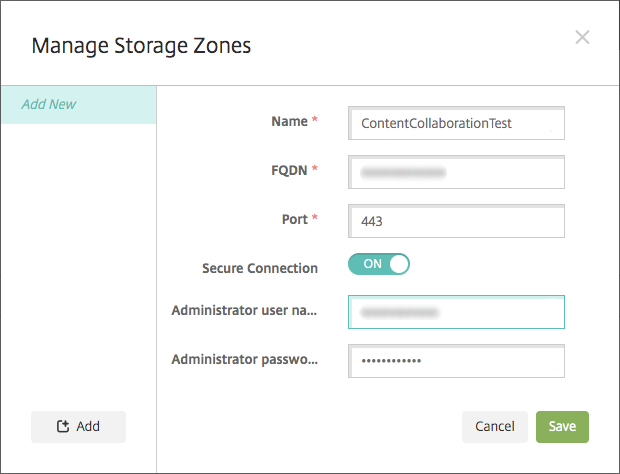
- Nombre: Un nombre descriptivo de la zona de almacenamiento, que se utiliza para identificar la zona de almacenamiento en Citrix Endpoint Management. No incluya espacios ni caracteres especiales en el nombre.
- FQDN y puerto: El nombre de dominio completo y el número de puerto del controlador de zonas de almacenamiento al que se puede acceder desde el servidor Citrix Endpoint Management.
- Conexión segura: Si usa SSL para las conexiones con el controlador de zonas de almacenamiento, use el parámetro predeterminado “Sí”. Si no utiliza SSL para las conexiones, desactive este parámetro.
- Nombre de usuario de administrador y Contraseña de administrador: Un nombre de usuario de cuenta de servicio de administrador (en el formato dominio\admin) y contraseña. También puede utilizar una cuenta de usuario con permisos de lectura y escritura en los controladores de zonas de almacenamiento.
-
Haga clic en Guardar.
-
Para probar la conexión, compruebe que el servidor Citrix Endpoint Management pueda establecer conexión con el nombre de dominio completo del controlador de zonas de almacenamiento en el puerto 443.
-
Para definir otra conexión del controlador de zonas de almacenamiento, haga clic en el botón Agregar en Administrar zonas de almacenamiento.
Para modificar o eliminar la información de una conexión del controlador de zonas de almacenamiento, seleccione el nombre de la conexión en Administrar zonas de almacenamiento. Haga clic en Modificar o Eliminar.
Agregar un conector de zonas de almacenamiento en Citrix Endpoint Management
-
Vaya a Configurar > ShareFile y, a continuación, haga clic en Agregar.

-
En la página Información del conector, configure los siguientes parámetros:
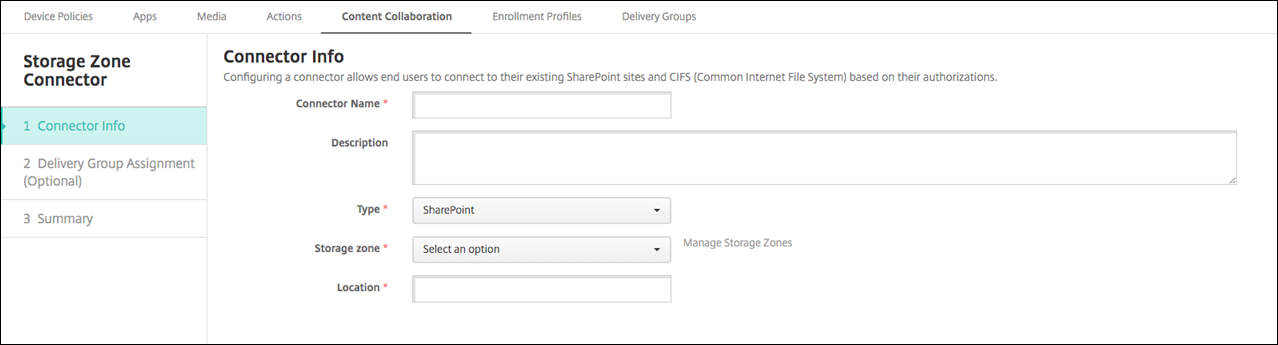
- Nombre de conector: Un nombre que identifica el conector de zonas de almacenamiento en Citrix Endpoint Management.
- Descripción: Notas opcionales sobre este conector.
- Tipo: Elija SharePoint o Red.
- Zona de almacenamiento: Seleccione la zona de almacenamiento asociada al conector. Si la zona de almacenamiento no aparece, haga clic en Administrar zonas de almacenamiento para definir el controlador de zonas de almacenamiento.
-
Ubicación: Para SharePoint, especifique la URL del sitio de nivel raíz de SharePoint, la colección de sitios o la biblioteca de documentos, con el formato
https://sharepoint.company.com. Para un recurso compartido de red, especifique el nombre de dominio completo de la ruta UNC (convención de nomenclatura uniforme), con el formato \\servidor\recurso compartido.
-
En la página Asignación de grupos de entrega, puede asignar el conector a grupos de entrega. De lo contrario, puede asociar conectores a grupos de entrega usando Configurar > Grupos de entrega.
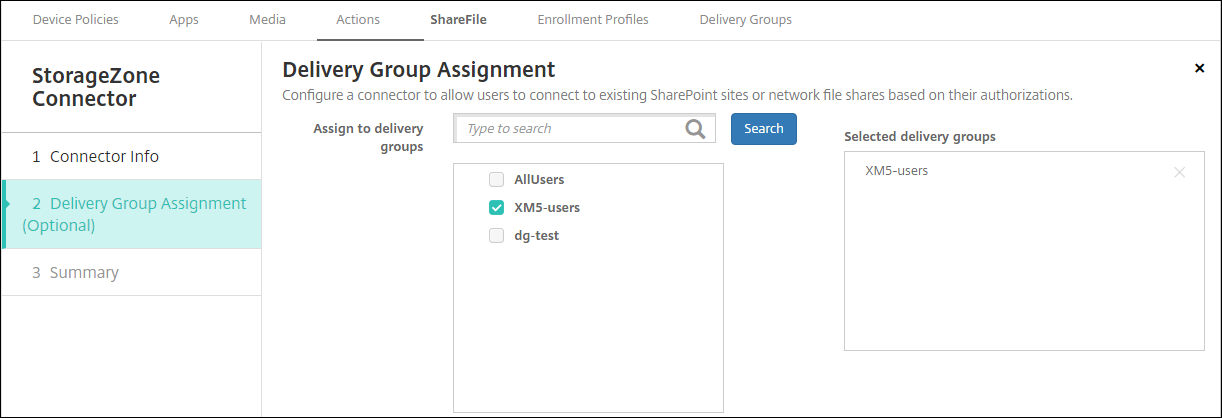
-
En la página Resumen, puede revisar las opciones que ha configurado. Para ajustar la configuración, haga clic en Atrás.
-
Haga clic en Guardar para guardar el conector.
-
Pruebe el conector:
-
Cuando empaquete los clientes de Citrix Files, establezca la directiva “Acceso de red” en Túnel: SSO web.
En este modo de tunelización, el marco MDX finaliza el tráfico SSL/HTTP de una aplicación MDX. A continuación, MDX inicia nuevas conexiones a conexiones internas para el usuario. Esta configuración de directiva permite que el marco de MDX detecte y responda a los desafíos de autenticación emitidos por servidores web.
-
Agregue los clientes de Citrix Files a Citrix Endpoint Management. Para obtener más información, consulte Para agregar clientes de Citrix Files a Citrix Endpoint Management.
-
Desde un dispositivo admitido, compruebe el inicio Single Sign-On en Citrix Files y los conectores.
En los siguientes ejemplos, SharefileDev es el nombre de un conector.
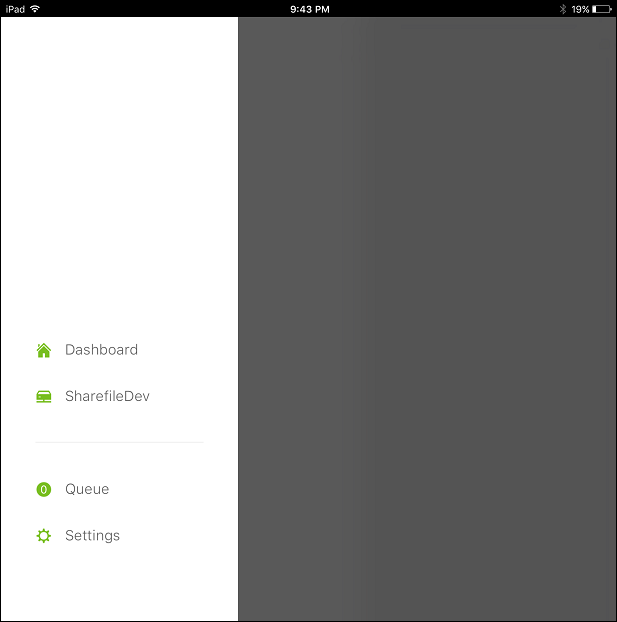

-
Filtrar la lista de conectores de zonas de almacenamiento
Puede filtrar la lista de conectores de zonas de almacenamiento por tipo de conector, grupos de entrega asignados y zona de almacenamiento.
-
Vaya a Configurar > ShareFile y, a continuación, haga clic en Mostrar filtro.
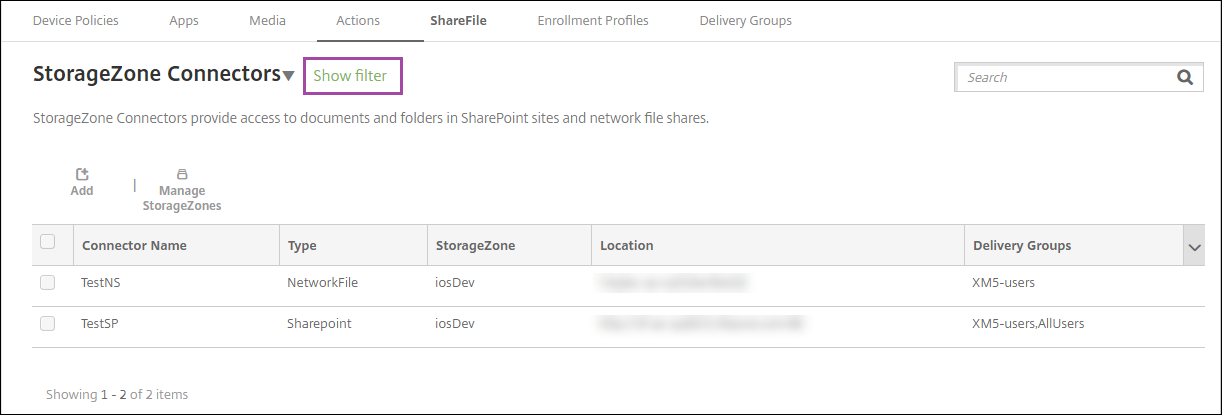
-
Expanda los encabezados de los filtros para las selecciones necesarias. Para guardar un filtro, haga clic en Guardar esta vista, escriba el nombre del filtro y haga clic en Guardar.
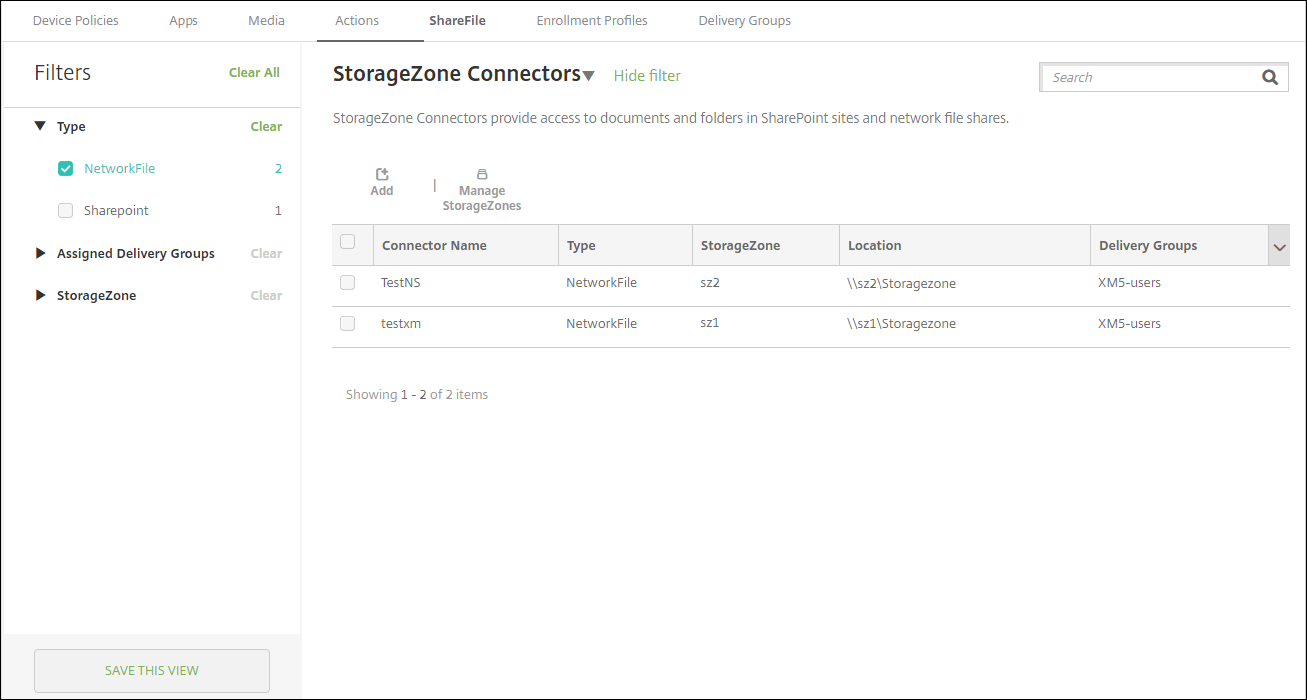
-
Para cambiar el nombre de un filtro o eliminarlo, haga clic en el icono de flecha situado junto al nombre del filtro.
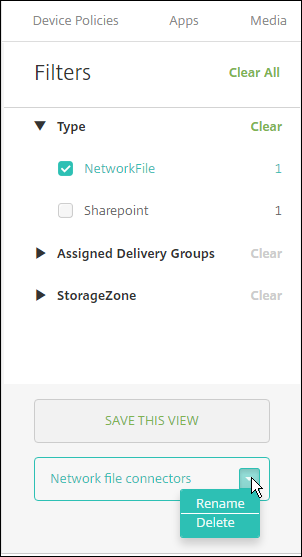
Cambiar a una cuenta Enterprise
Después de integrar conectores de zonas de almacenamiento en Citrix Endpoint Management, puede cambiar al conjunto de funciones de Citrix Files Enterprise. Citrix Endpoint Management conserva los parámetros existentes de integración de conectores de zonas de almacenamiento.
Vaya a Configurar > ShareFile, haga clic en el menú desplegable Conectores de zona de almacenamiento y, a continuación, haga clic en Configurar ShareFile.
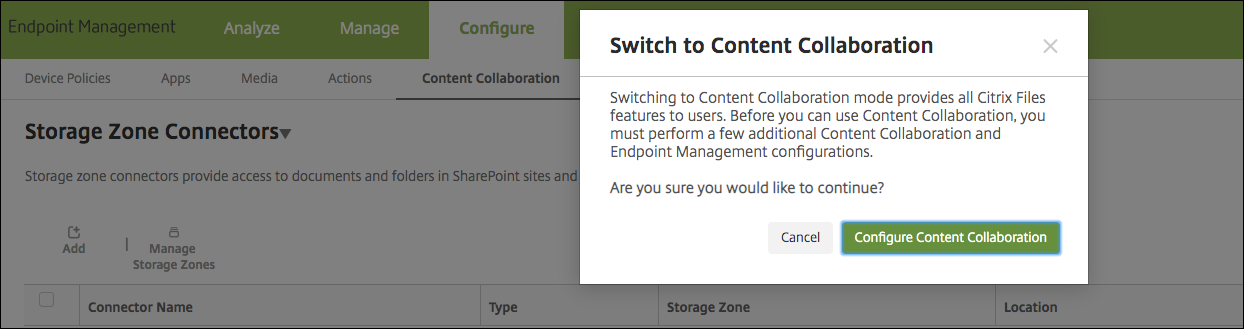
Para obtener información sobre cómo configurar cuentas Enterprise, consulte SAML para Single Sign-On en Citrix Files.